

作者: Adela D. Louie, 最新更新: 2024年5月20日
您准备好在 Mac 上提升音频体验了吗?无论您是经验丰富的音乐家还是喜欢探索声音的个人,都拥有适当的 录音软件 可以显着影响您的结果。然而,面对如此多的选择,如何才能找到最适合自己需求的解决方案呢?
本文将对领先的和 Mac 上最好的录音软件,重点关注他们的能力、优点和缺点。这些应用程序可满足各种技能水平和录音要求。继续阅读以发现理想的音频录制软件,它将帮助您产生卓越的声音并为您的音频项目赋予生命!
第1部分。适用于Mac和Windows的最佳音频录制软件 - FoneDog Screen Recorder第 2 部分. Mac 音频录制软件列表第 3 部分:选择最佳 Mac 音频录制软件的技巧第 4 部分。常见问题解答结论
FoneDog 屏幕录像机 是一款适用于 Mac 以及 Windows 操作系统的多功能最佳音频录制软件。它能够捕获屏幕活动,并且特别擅长音频录制。
用户可以利用此功能从系统声音、麦克风或同时捕获两者的音频。该软件具有简单的用户界面和可调整的选项,适合广泛的录音要求,使其成为这两个平台的绝佳选择。
免费下载
对于Windows
免费下载
对于普通 Mac
免费下载
对于 M1、M2、M3
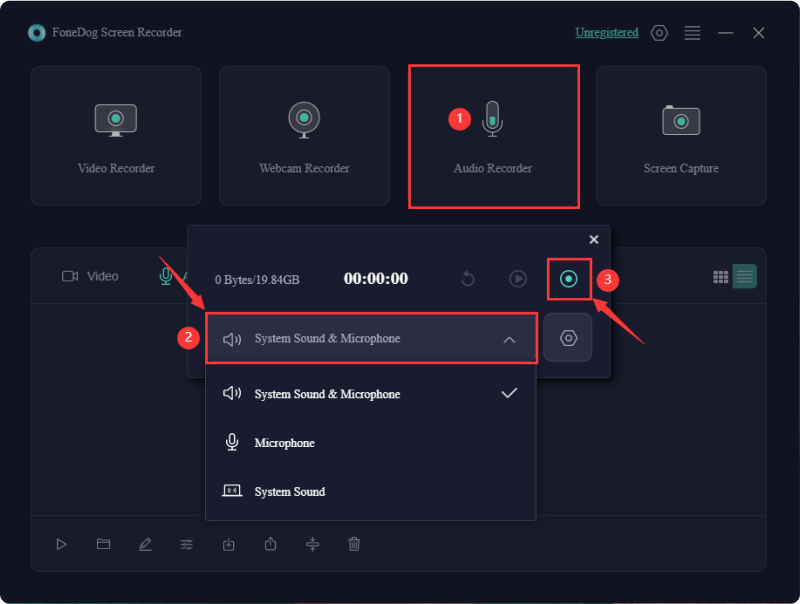
由于 Mac 的无缝操作和出色的效率,音频和视频领域的专业人士通常会选择 Mac 而不是 Windows。 Mac 还提供预装的音频录制和视频编辑应用程序,适合管理基本任务。
对于音乐制作或播客录制,您将受益于 Mac 上先进、一流的音频录制软件。在本节中,我们重点介绍了一些领先的 Mac 音频录制软件选项,可帮助您轻松创建高质量的音频文件。下面就来看看吧!
GarageBand 在 Mac 上免费提供,是一个综合性的音乐制作工作室。它包括一个广泛的声音库,其中包含乐器和人声预设。专为乐队和音乐家量身定制, Mac桌面录音软件 提供广泛的编辑工具和功能,用于混合、同步和微调轨道。
优点:
缺点:某些功能可能很复杂
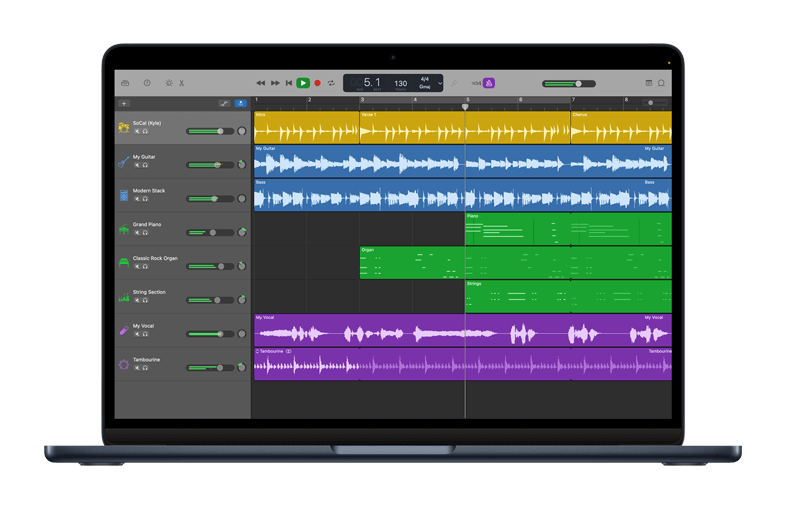
对于那些在 Mac 上寻求最佳音频录制软件的人来说,强烈推荐 Logic Pro X。它是 Apple 专为 Mac 平台设计的一款全面的专业级录音工具,提供创作卓越音乐所需的所有组件。
该软件拥有精美的界面、内置杜比全景声功能、先进的创意工具以及丰富的插件和声音库,为用户提供了大量的可能性。
优点:
缺点:完整版价格昂贵
Audio Hijack 是 Mac 独有的应用程序,非常适合捕获录音和流式传输实时音频。对于在线广播和播客,它可以让创作者接触到全球受众。初学者可以管理简单的 UI。这非常适合实时音频共享。
优点:
缺点:多项功能需要购买才能解锁
这是适用于 MacBook 的最全面的录音应用程序之一,免费提供,无隐藏费用。它拥有广泛的功能,包括噪声门、音调调制和在嘈杂环境中录音的降噪功能,以及强大的编辑、多轨录音和其他功能。
优点:
缺点:由于选择范围广泛,难以完全掌握
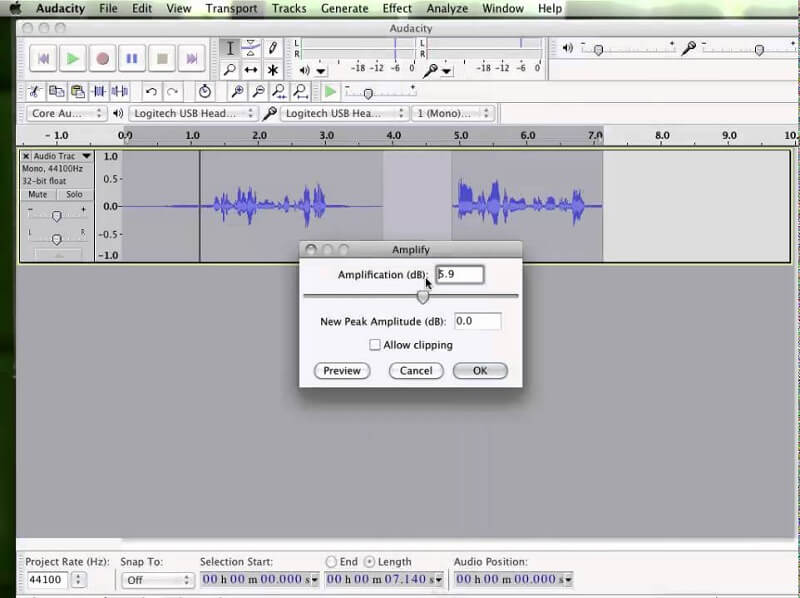
MuLab 8 for Mac 是一款鲜为人知的录音工具,提供全面的音频捕获和编辑选项。其低资源使用率即使在较慢的系统上也能确保平稳的性能。提供免费版本,提供许多录制和编辑功能。
优点:
缺点:
Ableton Live 是一款无缝且高效的音乐制作软件,可将您的 Mac 转变为完整的音乐工作室。它提供了一系列功能,可从人声或乐器中捕获原始音频,并通过编辑和效果增强您的音乐。
优点:
缺点:
Ardor 因其提升录音质量的能力而受到歌手、乐器演奏家和其他创作者的青睐。该软件提供了各种优化工具以及编辑选项来调整曲目的各个方面,将基本录音转变为精美、专业的作品。
优点:
缺点:
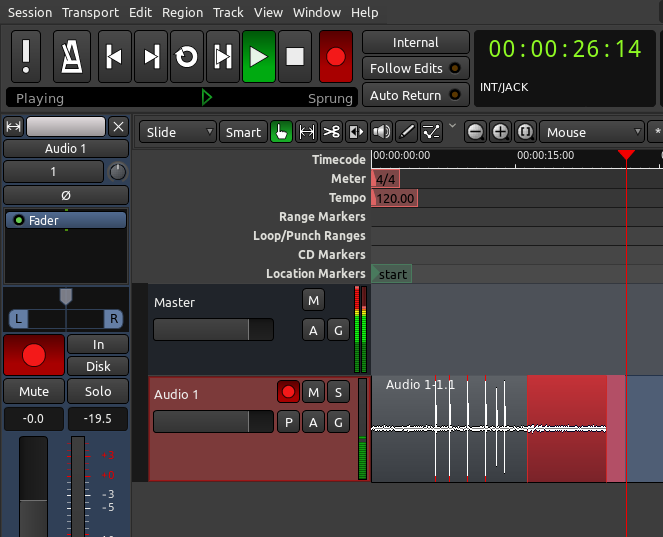
Acoustica 可能不是最知名的录音机,但它得到了专业人士的大力支持。这是由于其功能和可自定义设置的理想组合,可以实现简单而有效的声音捕获。
它还提供广泛的插件支持,以进一步定制录制和编辑体验。然而,与许多为专业音响工程师设计的工具一样,一系列功能和界面可能会让新手不知所措。
优点:
缺点:
WavePad 是一款适用于 Mac 的音频录制工具,提供众多专业功能。无论您是在工作室还是在家录音,其主要功能都可以实现高质量的音频录制。您可以应用各种效果(例如回声和放大)来增强音频。 WavePad 提供了丰富的工具来提升您的录音质量。
优点:
缺点:一次只能处理一个音频或音乐曲目
作为一款多功能工具,该软件是 Mac 上必备的音频录制选项之一。它可以进行录音、编辑以及音频创作,具有出色的功能。考虑为您的音频录制和编辑项目选择它。 Adobe Audition 的主要优势包括高级录音、优质声音制作、用户友好的界面等等。
优点:
缺点:配置设置可能非常耗时且复杂。
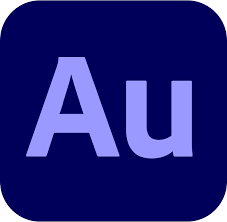
Reaper 是一款综合性音频制作软件,支持音频和 MIDI 的多轨录音,提供编辑、处理以及混音功能,具有广泛的功能。它与各种硬件和数字格式兼容,使其成为从录制课程的教育工作者到制作专辑的音乐家等用户的灵活选择。
优点:
缺点:
Piezo 是一款迷人、紧凑的应用程序,模仿复古收音机的外观。它的设计具有视觉吸引力且易于使用,非常适合从诸如 Skype 以及 Safari 和 Chrome 等网络浏览器。该应用程序支持 MP3 和 AAC 格式的录制,提供简单的设置过程。
优点:
缺点:功能有限
AudioNote 对于教育工作者和学习者来说都是一个极好的资源。该应用程序使用户能够从讲座和会议中捕获音频,同时记下链接的笔记。此外,AudioNote 还提供了方便的功能,例如将绘图甚至此类图像插入笔记中。
优点:
缺点:特定场景应用有限
RecordPad录音机是一个用户友好且灵活的界面,深受许多用户的欢迎。该工具适合新手和专家进行声音调整。它提供了许多增强录制音频的功能。您可以捕获不同类型的音频或音乐。
优点:
缺点:面临某些格式的兼容性挑战
它旨在帮助音乐家轻松录制和编辑音乐,提供各种乐器声音和预设,您可以演奏和混合以创作音乐。此外,它还支持实时流媒体和在线协作,以便与其他音乐家远程合作。
优点:
缺点:学习过程有挑战性
有许多音频录制程序可供使用,每个程序都有其优越性。如何从众多选项中选择最佳选项?不用担心;在决定选择最适合 Mac 的录音软件时,请考虑以下因素:
当然,您可以使用 Audio Hijack 等软件在 Mac 上录制通话。该软件使您能够从多个来源捕获音频,包括电话和 VoIP 呼叫。在使用通话录音软件之前,请先查看当地有关录音同意的法律。
是的,Mac 上有用于现场混音的软件。 Ableton Live 和 Logic Pro X 提供广泛的现场混音功能,使用户能够在表演或简单录制活动期间实时控制和混合多个音轨。
虽然音频接口对于 Mac 上的录音来说并不是必需的,但内置麦克风和线路输入足以满足基本录音的目的。然而,使用音频接口可以提高声音质量,并为大量录音工作提供卓越的控制。
人们也读10 年如何录制 Windows 2024 音频 [5 种简单方法]Mac屏幕录制可以录制音频吗? [简易指南]
总之, Mac 上最好的录音软件 取决于您的需求,可以使用 FoneDog Screen Recorder 等选项。考虑 MIDI 支持、插件和易用性等功能。最终,选择适合您的项目目标和经验水平的软件。快乐选择!
发表评论
评论
热门文章
/
有趣乏味
/
简单困难
谢谢! 这是您的选择:
Excellent
评分: 4.7 / 5 (基于 75 评级)